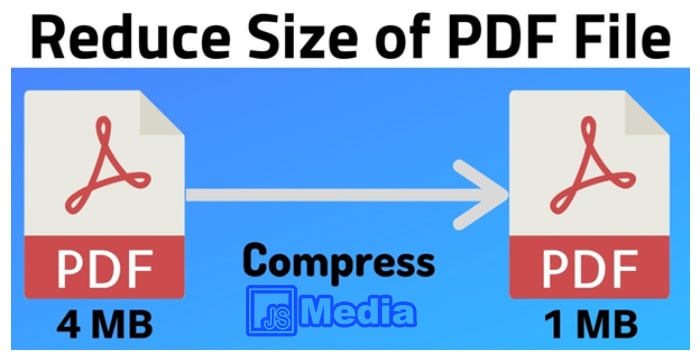JSMedia – Cara memperkecil ukuran file PDF offline dilakukan untuk kebutuhan tertentu. PDF atau Portable Document Format adalah format pada dokumen digital yang secara umum digunakan, karena memang jauh lebih mudah dibaca dan dibuka dibandingkan dengan Word.
Terkadang ukuran dari format PDF memang cukup besar, sehingga lebih banyak memakan tempat. Pastinya hal ini lebih menyulitkan pengirim ketika ingin mengirimkan file tersebut. Untuk pengompresan file PDF ini dapat dilakukan dengan dua cara, yaitu secara offline atau secara online.
4 Cara Memperkecil Ukuran File PDF Offline
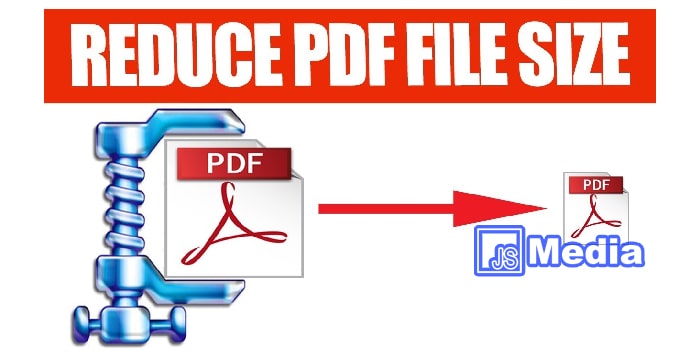
Jika menginginkan cara mengkompres file PDF secara offline, maka ada beberapa langkah yang bisa dilakukan. Caranya yang sangat mudah dan cepat, maka membuat diri seseorang lebih bersemangat dan tidak malas ketika ingin memperkecil file PDF sesuai kebutuhan.
Berikut ini cara memperkecil ukuran file PDF secara offline, yaitu:
1. Melalui Free PDF Compressor
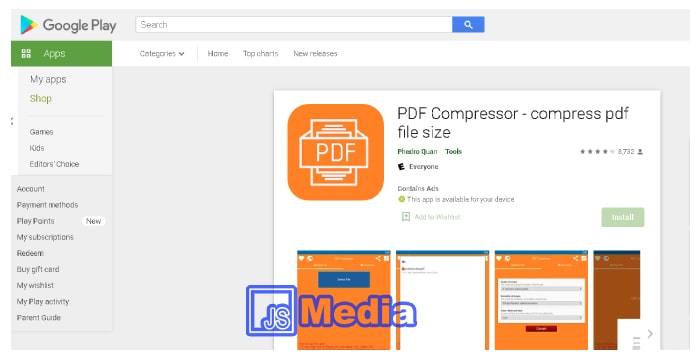
Free PDF compressor ini mempunyai antarmuka yang cukup sederhana, sehingga mudah ketika digunakan. Sayangnya, Free PDF Compressor ini hanya dapat melakukan kompres satu file bentuk PDF pada sekali waktu. Berikut langkahnya:
- Apabila belum mempunyai aplikasi Free PDF Compressor silahkan mendownloadnya terlebih dahulu melalui Google Playstore.
- Apabila sudah silahkan buka aplikasinya.
- Setelah itu, pilih browser file PDF sesuai yang ingin dikompres.
- Selanjutnya klik di bagian compres untuk melakukan kompres file PDF.
- Tunggulah beberapa saat hingga proses pengecilan file selesai.
2. Melalui Microsoft Word
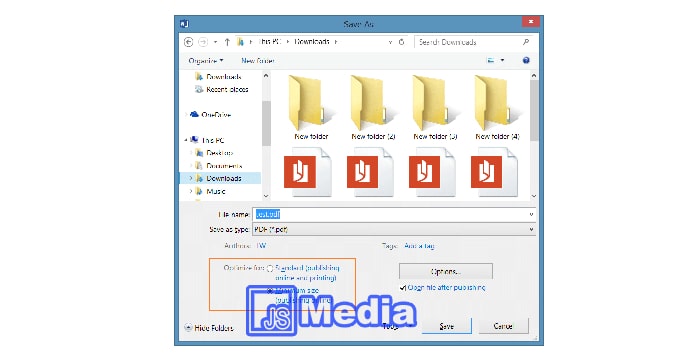
Menggunakan aplikasi Microsoft Word tentu sangatlah mudah, karena bisa dilakukan melalui laptop atau komputer secara langsung. Untuk cara yang kedua ini sangatlah efektif bagi pengguna laptop atau komputer yang tidak mempunyai koneksi internet.
Belum banyak orang yang mengetahui ternyata melalui aplikasi office tersebut pengguna dapat melakukan pengecilan file PDF dengan cara yang sangat mudah. Caranya yaitu seperti berikut:
- Buka Microsoft Word yang ada di laptop atau komputer, kemudian pilih menu open dan pilih browser.
- Silahkan mencari file PDF sesuai yang hendak dikompres di bagian tipe file.
- Silahkan pilih PDF file, kemudian pilih file PDF sesuai yang diinginkan.
- Klik tombol open.
- Apabila sudah memperoleh warning silahkan klik
- Untuk sekarang ini file PDF sudah dibuka dalam bentuk format doc.
- Selanjutnya pilih lagi file lalu pilih save as dan klik browser.
- Di bagian save as type silahkan pilih minimum size atau publishing online.
- Langkah berikutnya pilih save, kemudian file PDF sudah berhasil dikompres atau diperkecil.
3. Melalui Adobe Acrobat Pro
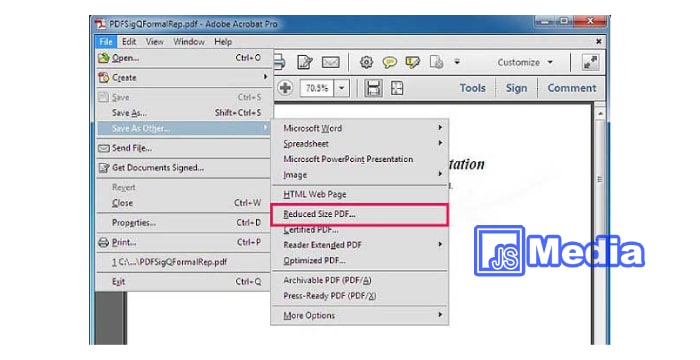
Aplikasi Adobe Acrobat Pro ini adalah aplikasi yang berhasil diluncurkan Adobe dengan jumlah pengguna mencapai jutaan. Ternyata Adobe Acrobat Pro ini dapat dimanfaatkan untuk memperkecil ukuran file. Cara memperkecil ukuran file PDF offline yang bisa diikuti yaitu seperti:
- Langkah pertama, silahkan buka kemudian jalankan Adobe Acrobat pada komputer.
- Setelah itu, bukalah file PDF sesuai yang ingin dikompres.
- Caranya dengan klik menu file.
- Jika sudah klik tombol Open, kemudian carilah file PDF sesuai yang ingin dikompres.
- Jika file PDF sudah terbuka, klik save as file
- Caranya dengan klik bagian menu.
- Setelah itu, klik save as folder.
- Pilih reduced size.
- Secara otomatis akan muncul pop-up Windows.
- Di bagian pilihan compatible with silahkan pilih retain existing dan klik tombol
Baca Juga: Cara Mematikan Komputer Dengan Keyboard
4. Melalui Passport PDF Reducer
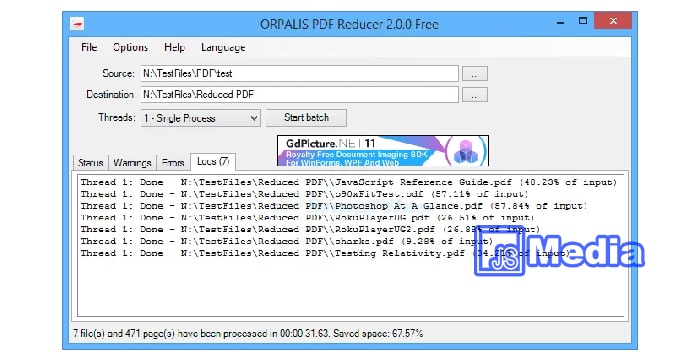
Apabila beberapa cara di atas belum membuahkan hasil juga untuk memperkecil file PDF, maka bisa memanfaatkan cara memperkecil ukuran file PDF offline ini melalui password PDF Reducer. Tidak perlu bingung bagaimana langkahnya, silahkan langsung mengikuti step by step berikut:
- Download PDF Reducer terlebih dahulu.
- Jalankan atau buka aplikasi pada komputer atau laptop.
- Silahkan cari file PDF yang hendak diperkecil.
- Untuk caranya dengan klik di bagian source.
- Tentukan file yang hendak dikompres di bagian kolom destination.
- Selanjutnya klik tombol start agar bisa segera memulai proses compres file.
- Tunggulah beberapa saat hingga proses mengkompres file PDF selesai.
- Anda akan memperoleh pop up yang mengatakan pengompresan file sukses, apabila file tersebut sudah berhasil diperkecil.
- Proses selesai.
Di berbagai kalangan maupun profesi, format file PDF ini memang banyak digunakan. Alasannya karena interfacenya yang cukup sederhana dan mudah dibaca. Untuk itu cara memperkecil ukuran file PDF offline perlu diketahui untuk memenuhi segala kebutuhan.